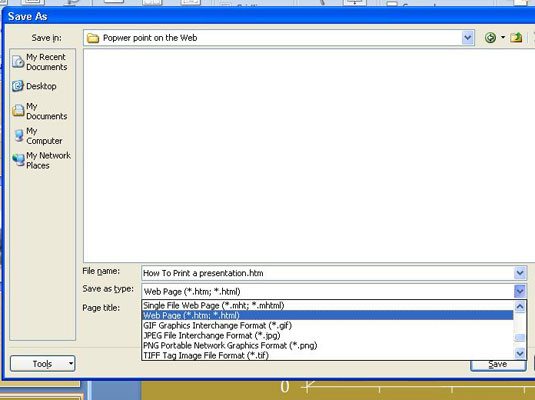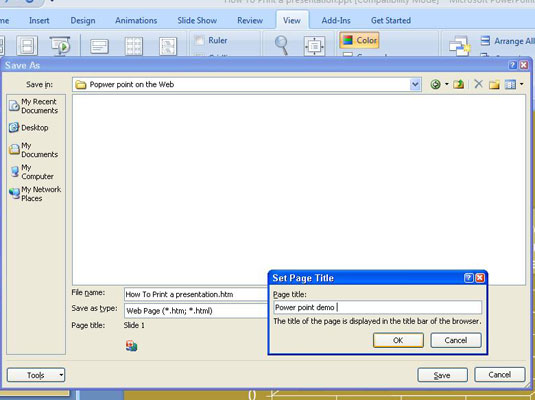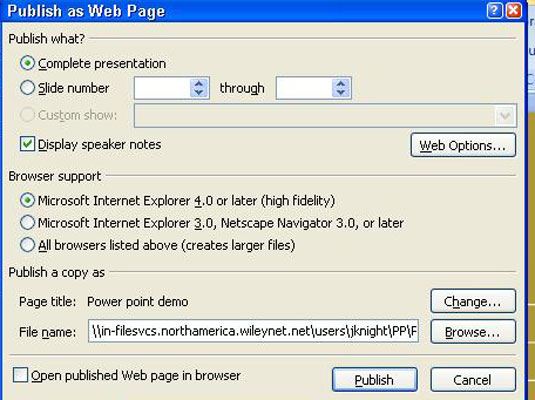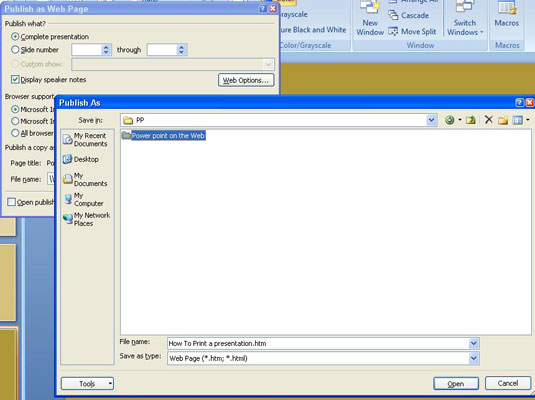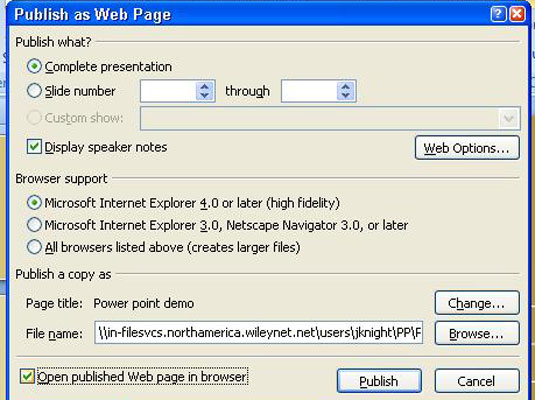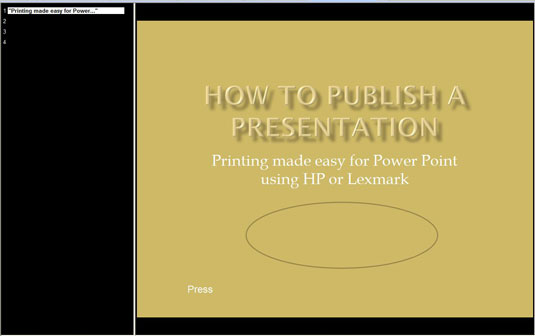Kliknite gumb Office in na spustnem seznamu izberite Shrani kot.
Prikaže se pogovorno okno Shrani kot.
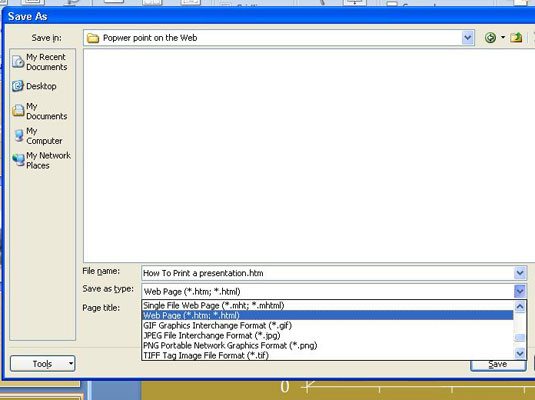
Odprite spustni seznam vrste Shrani kot in izberite Spletna stran.
Nova gumba — Spremeni naslov in Objavi — se prikažeta v pogovornem oknu Shrani kot.
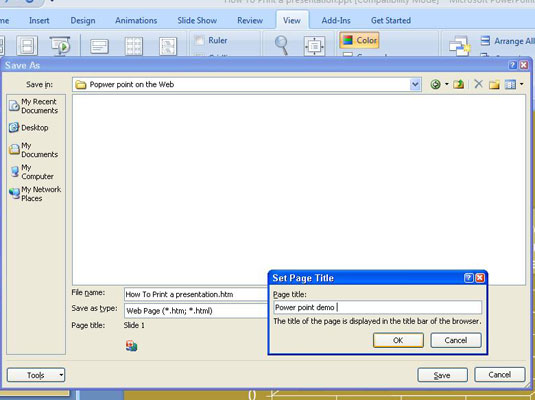
Kliknite gumb Spremeni naslov, vnesite opisni naslov v pogovorno okno Nastavi naslov strani in kliknite V redu.
Naslov, ki ga vnesete, se bo pojavil v naslovni vrstici na vrhu okna spletnega brskalnika.
Kliknite gumb Spremeni naslov, vnesite opisni naslov v pogovorno okno Nastavi naslov strani in kliknite V redu.
Naslov, ki ga vnesete, se bo pojavil v naslovni vrstici na vrhu okna spletnega brskalnika.
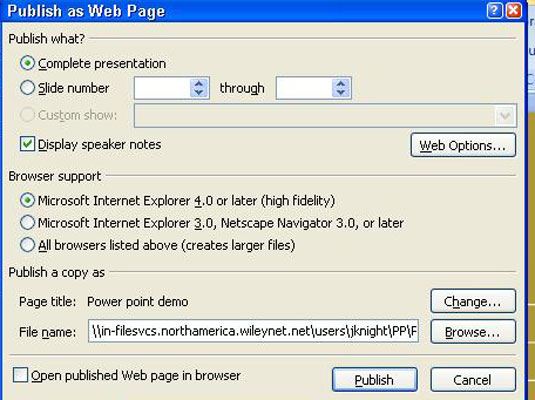
Kliknite gumb Objavi.
Prikaže se pogovorno okno Spletna stran. Povejte PowerPointu, kam naj shrani spletno stran, ki jo ustvarjate iz PowerPointove predstavitve.
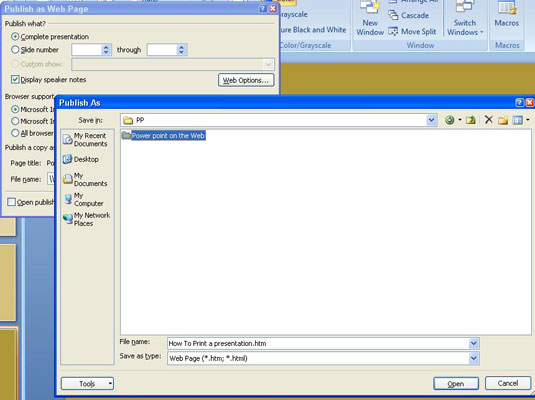
Kliknite gumb Prebrskaj in v pogovornem oknu Objavi kot izberite mapo, v kateri boste hranili spletno stran in njene podporne datoteke; nato kliknite V redu.
Vrnete se v pogovorno okno Objavi kot spletno stran.
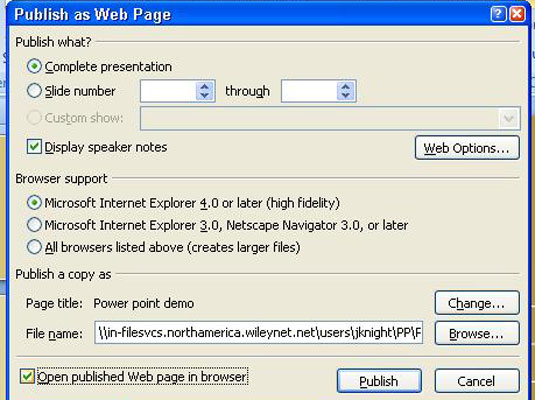
Kliknite potrditveno polje Odpri objavljeno spletno stran v brskalniku.
Ko končate, se predstavitev samodejno odpre v vašem privzetem brskalniku.
Kliknite potrditveno polje Odpri objavljeno spletno stran v brskalniku.
Ko končate, se predstavitev samodejno odpre v vašem privzetem brskalniku.
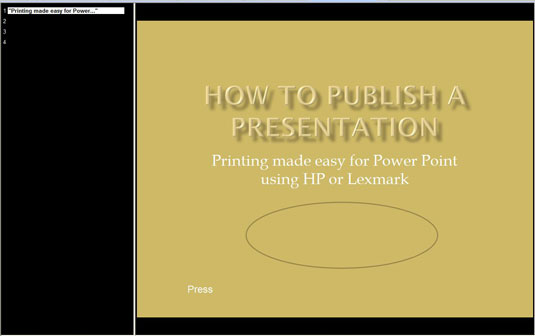
Kliknite gumb Objavi.
PowerPoint ustvari spletno stran in njene podporne datoteke. Shrani jih v mapo, ki ste jo izbrali v 5. koraku. Spletna stran, ki ste jo ustvarili, se odpre v vašem brskalniku.